Τρόπος προσαρμογής των ειδοποιήσεων του Microsoft Teams
μικροαντικείμενα / / August 04, 2021
Διαφημίσεις
Προσπαθείτε να είστε παραγωγικοί και οι ειδοποιήσεις του Microsoft Teams σας ενοχλούν συνεχώς; Οι ειδοποιήσεις προορίζονται να μας δώσουν σημαντικές ή επείγουσες ενημερώσεις, αλλά αν δεν θέλετε να ενοχληθείτε, τότε είναι υπέροχο ιδέα να προσαρμόσετε τις ειδοποιήσεις του Microsoft Teams ώστε να είναι πιο παραγωγικές και προσεκτικές για τυχόν συναντήσεις πελατών ταυτόχρονα χρόνος.
Οι ειδοποιήσεις μπορεί να είναι πολύ αποσπαστικές εάν προσπαθείτε να είστε παραγωγικοί. Αυτές τις μέρες σχεδόν κάθε ιστότοπος και εφαρμογές σας δείχνουν ειδοποιήσεις και το Microsoft Teams δεν αποτελεί εξαίρεση. Υπάρχουν ορισμένες ειδοποιήσεις που δεν θέλετε. Ως εκ τούτου, θα θέλατε να τα προσαρμόσετε. Οι ομάδες εμφανίζουν ειδοποιήσεις για διάφορες δραστηριότητες, πριν από την προσαρμογή, βεβαιωθείτε ότι γνωρίζετε ποια ειδοποίηση θέλετε και ποια δεν θέλετε.
Σε αυτό το άρθρο, θα συζητήσουμε τα βήματα που πρέπει να ακολουθήσετε για να προσαρμόσετε τις ειδοποιήσεις MS Teams. Δεδομένου ότι τα περισσότερα άτομα εξακολουθούν να χρησιμοποιούν την παλιά διεπαφή ομάδων, θα αναφέρουμε επίσης βήματα για την παλιά διεπαφή χρήστη και τη νέα διεπαφή χρήστη. Μαζί με αυτό, θα καλύψουμε επίσης τα βήματα για την προσαρμογή των ειδοποιήσεων του Teams στο smartphone σας.
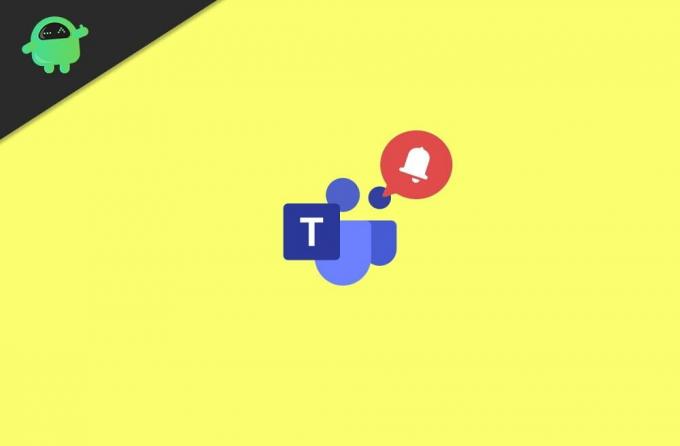
Διαφημίσεις
Πίνακας περιεχομένων
-
1 Τρόπος προσαρμογής των ειδοποιήσεων του Microsoft Teams
- 1.1 Προσαρμογή της Ειδοποίησης Microsoft Teams - Εφαρμογή για επιτραπέζιους υπολογιστές - Παλιά διεπαφή χρήστη
- 1.2 Προσαρμογή της Ειδοποίησης Microsoft Teams - Εφαρμογή επιτραπέζιου υπολογιστή - Νέα διεπαφή χρήστη
- 1.3 Προσαρμόστε τις Ειδοποιήσεις Microsoft Teams στο Smartphone σας
- 2 συμπέρασμα
Τρόπος προσαρμογής των ειδοποιήσεων του Microsoft Teams
Από την κυκλοφορία της πλατφόρμας Microsoft Teams, υπήρξαν πολλές αλλαγές και ανανεώσεις. υπάρχουν νέα στοιχεία ελέγχου απορρήτου και ειδοποιήσεων στην τελευταία έκδοση του Microsoft Teams. Ωστόσο, για την άνεσή σας, έχουμε έναν οδηγό για την προσαρμογή των ειδοποιήσεων σε παλιά διεπαφή χρήστη καθώς και σε νέα διεπαφή χρήστη των Microsoft Teams.
Προσαρμογή της Ειδοποίησης Microsoft Teams - Εφαρμογή για επιτραπέζιους υπολογιστές - Παλιά διεπαφή χρήστη
Αρχικά, ανοίξτε το Microsoft Teams στον υπολογιστή σας και, στη συνέχεια, κάντε κλικ στο Εικονίδιο προφίλ σε ομάδες. Θα βρίσκεται στην επάνω δεξιά γωνία, από το μενού επιλέξτε το Ρυθμίσεις επιλογή.

2) Τώρα στις Ρυθμίσεις, επιλέξτε το Ειδοποιήσεις επιλογή από την αριστερή στήλη. Εκεί θα επεξεργάζεστε όλους τους τύπους ειδοποιήσεων ομάδας σύμφωνα με τις προτιμήσεις σας.

Διαφημίσεις
3) Τώρα, απλώς κάντε κλικ στο αναπτυσσόμενο μενού δίπλα στην ειδοποίηση που θέλετε να προσαρμόσετε και επιλέξτε την κατάλληλη επιλογή. Μπορείτε να επιλέξετε το Banner ή Banner και email.

Ωστόσο, μπορείτε επίσης να απενεργοποιήσετε έναν συγκεκριμένο τύπο ειδοποίησης ομάδων επιλέγοντας την επιλογή Off. Ακόμη περισσότερο, προσαρμόζετε την ειδοποίηση για να εμφανίζεται μόνο στη ροή σας επιλέγοντας την επιλογή Μόνο εμφάνιση στη ροή.
Προσαρμογή της Ειδοποίησης Microsoft Teams - Εφαρμογή επιτραπέζιου υπολογιστή - Νέα διεπαφή χρήστη
1) Ανοίξτε την εφαρμογή Microsoft Teams στην επιφάνεια εργασίας σας και κάντε κλικ στο εικονίδιο προφίλ σας και, στη συνέχεια, μεταβείτε στις Ρυθμίσεις> Ειδοποιήσεις. Τώρα, εδώ για να ενεργοποιήσετε ή να απενεργοποιήσετε την ειδοποίηση δραστηριότητας email, κάντε κλικ στο πρώτο αναπτυσσόμενο μενού και επιλέξτε την κατάλληλη επιλογή.
Διαφημίσεις
2) Για να προσαρμόσετε την εμφάνιση και τον ήχο της ειδοποίησης. Ενεργοποιήστε και απενεργοποιήστε το Εμφάνιση προεπισκόπησης μηνύματος ή Αναπαραγωγή ήχου για ειδοποίηση επιλογές.

3) Εάν θέλετε να προσαρμόσετε ταυτόχρονα τις ρυθμίσεις συνομιλίας, συσκέψεων, ατόμων και άλλων ειδοποιήσεων, πατήστε το Επεξεργασία κουμπί δίπλα στην κατηγορία. Ακόμα περισσότερο, μπορείτε να προσαρμόσετε τις Ειδοποιήσεις καναλιών Tams κάνοντας κλικ στο Εθιμο επιλογή.
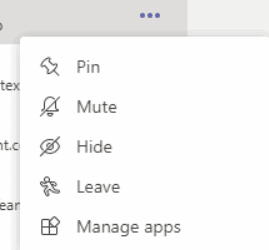
Μπορείτε επίσης να ενεργοποιήσετε και να απενεργοποιήσετε τις ειδοποιήσεις για μεμονωμένους χρήστες, για να το κάνετε αυτό θα πρέπει να κάνετε κλικ στις τρεις οριζόντιες κουκκίδες. Στη συνέχεια, επιλέξτε την επιλογή Σίγαση εάν θέλετε να θέσετε σε σίγαση την ειδοποίηση αυτού του χρήστη.
Προσαρμόστε τις Ειδοποιήσεις Microsoft Teams στο Smartphone σας
Για χρήστες smartphone, μπορείτε να έχετε μόνο δύο επιλογές για να προσαρμόσετε την ειδοποίηση ομάδας. Κάντε κλικ στις τρεις παράλληλες γραμμές για να εμφανίσετε το μενού Ειδοποιήσεις.

Μπορείτε είτε να επιλέξετε το Μόνο αν είναι ανενεργό στην επιφάνεια εργασίας ή το Πάντα, ακόμη και αν είναι ενεργό σε επιτραπέζιο υπολογιστή επιλογή. Επιπλέον, μπορείτε επίσης να προσαρμόσετε τις ειδοποιήσεις για συνομιλία, απαντήσεις κ.λπ., μεταβαίνοντας στο Διαμόρφωση ειδοποιήσεων επιλογή.

Μια άλλη εναλλακτική μέθοδος για την προσαρμογή της ειδοποίησης Teams στο κινητό σας είναι να μεταβείτε στις λεπτομέρειες της εφαρμογής Teams. Εκεί επιλέξτε το Εμφάνιση ειδοποιήσεων επιλογή και ενεργοποιήστε και απενεργοποιήστε την επιλογή προσαρμογής των ειδοποιήσεων ομάδας.
Για χρήστες iPhone, οι Ειδοποιήσεις για όλες τις εφαρμογές βρίσκονται μέσα στο παράθυρο Ρυθμίσεις> Ειδοποιήσεις. Μπορείτε να προσαρμόσετε τις ρυθμίσεις για ειδοποιήσεις εκεί. Μπορείτε να απενεργοποιήσετε ή να τα κάνετε και σιωπηλά.
συμπέρασμα
Με smartphone και υπολογιστές που γεμίζουν με πολλές εφαρμογές, οι ειδοποιήσεις αυξάνονται εκθετικά. Τέτοιες ειδοποιήσεις μπορούν πραγματικά να γεμίσουν και να δημιουργήσουν περιττή ενόχληση σε ένα παραγωγικό περιβάλλον. Επομένως, ακολουθήστε τις παραπάνω συμβουλές και μειώστε ή εξαλείψτε πλήρως και προσαρμόστε τις Ειδοποιήσεις στο Microsoft Teams. Σε περίπτωση οποιουδήποτε προβλήματος, επαινέστε παρακάτω και εγώ θα σας βοηθήσω.
Η επιλογή των συντακτών:
- Επιδιόρθωση: Το Skype Notification δεν θα πάει μακριά
- Πώς να σταματήσετε τα Windows 10 που σας προτείνουν να εγγραφείτε στις υπηρεσίες της Microsoft
- Πώς να εγκαταστήσετε και να εκτελέσετε το Photoshop στο Chromebook
- Microsoft Teams εναντίον Zoom: Ποιο είναι καλύτερο;
- Πώς να ενεργοποιήσετε την ακύρωση θορύβου στο Microsoft Teams



